ВОПРОС! Всем привет! Помогите, пожалуйста – как можно полностью удалить свою страницу в ВК? Заранее спасибо.
БЫСТРЫЙ ОТВЕТ! Смотрите, есть два способа удаления. Первый – обычное удаление средствами самого ВКонтакта. Минус этого способа в том, что сразу удалить страницу не получится (такая политика сайта) и придется ждать примерно 7 месяцев. Но при этом эта страница будет не доступна для других пользователей, и она будет помечена как удаленная. В течение 7 месяцев вы сможете её в любой момент восстановить. Второй способ – это тотальное удаление всей информации на страничке без возврата и навсегда. Такой способ нужен, если к странице может иметь доступ другой пользователь, который сможет восстановить страницу (если вы её удалите обычный путем) и завладеть конфиденциальными данными. Все эти способы я описал в статье ниже с подробными пояснениями.
ПРИМЕЧАНИЕ! Возможно, вам не нужно полное удаление, и хватит просто выставить настройки приватности – об этом я также рассказал в статье.
Обычное удаление
ВНИМАНИЕ! С мобильного приложения удалить профиль невозможно – только с браузера. На самом деле вы можете просто открыть свою страничку в любом мобильном браузере и выполнять все те же шаги, что описаны ниже. Я же буду показывать все шаги с компьютера, но они аналогичные и на смартфоне.
- Для начала вам нужно перейти на официальный сайт ВК (нажмите по ссылке).
- Если вы еще не авторизованы на этом компьютере, то вам нужно будет сделать это. Если вы ранее уже заходили в этот браузер, то слева вы можете увидеть ваш профиль (с именем и фамилией) – просто выберите его и после этого впишите пароль от кабинета. Если подобного нет, то справа вам нужно будет ввести номер мобильного телефона или E-mail, а чуть ниже нужно будет указать пароль.
ПРИМЕЧАНИЕ! Если вы не помните пароль, то нажмите по ссылке «Забыли пароль» и пройдите процедуру восстановления. Скорее всего к вам на телефон или на почту придет код, который нужно будет ввести в поле восстановления.
- В правом верхнем углу окна нажмите по вашей аватарке с именем, далее из выпадающего списка выбираем «Настройки».
- Вы сразу попадете в раздел «Общее». Просто пролистайте в самый конец раздела и нажмите по ссылке «Удалить свой профиль».
- Выбираем любую причину удаления. Кстати, можно написать короткий комментарий – почему вы это делаете. По умолчанию включена галочка «Рассказать друзьям», если же вы хотите сделать это тихо, то лучше её убрать. Нажимаем по кнопке «Удалить страницу».
После этого вас перекинет на страничку вашего профиля. Вы увидите фамилию, имя и дату, когда страница будет удалена окончательно.
Через сколько удалится страница в ВК? Примерно через 7 месяцев страничка станет недоступна уже навсегда. Как я и говорил в самом начале, удалить страницу полностью сразу – невозможно. Такие правила есть во всех социальных сетях и на сайтах знакомств. Сделано это для безопасности ваших личных данных. Да и вообще – вдруг вы потом передумаете?! Ваша страница для всех остальных будет помечена как удаленная.
Обратите внимание, что в правом верхнем углу экрана, вы можете увидеть кнопку «Выйти». Да, сейчас вы авторизованы в аккаунте, хотя он уже удален. Выйдите из аккаунта, если вы боитесь, что его может кто-то восстановить. Полностью удалить акк можно только одним способом – подождать до выделенной даты.
Восстановить страницу в ВК
Если же вы захотите восстановить аккаунт, то просто выберите одну из двух ссылок по восстановлению. Перед этим вам нужно авторизоваться в профиле, как вы делали это в самом начале.
После этого вылезет окошко, где нужно нажать по кнопке «Восстановить страницу». Ура, ваш аккаунт теперь полностью работоспособен.
Настройка приватности профиля
Вам не обязательно удалять вашу страницу, если к вам докопались боты, или какие-то неприятные личности. Можно просто закрыть профиль, или точечно настроить приватность, по всем нужным параметрам. Для этого зайдите в «Настройки».
После этого переходим в «Приватность» и выставляем настройки под себя. Например, если вы не хотите, чтобы вашу информацию о страничке видел кто-то другой (даже друзья), то выставляем напротив первой настройки – «Только я». Настроек много, и они все понятные, так что разбирать их не будем.
Если же вам нужно полностью закрыть профиль, то листаем в самый конец и напротив строки «Тип профиля» выставляем «Закрытый».
Тотальное удаление всех данных со страницы
Как вы поняли, способ по удалению страницы просто скрывает ваш профиль. После этого вам нужно достаточно долго ждать, пока придёт заветная дата. Но что, если вам нужно полностью удалить данные всего аккаунта: переписки, фотографии, стену, а также заблокировать видимость для всех пользователей?
Неким образом заморозить страничку или откатить её на самое начало. После этих действий, можно даже удалить страницу, и если её кто-то восстановит, то она будет полностью пустая.
ВНИМАНИЕ! Будьте аккуратны с данным способом, так как он удаляет все данные страницы без возврата. Возможно вы будете жалеть, если потеряете какие-то фотографии и видео. Помните, что эмоции пройдут, а вот памятные фото или видео уже будет восстановить невозможно. Я вам советую перед удалением, загрузить их на какой-нибудь носитель или в облако.
Опять же, все данные мы будем чистить вручную, так как сам контакт не разрешает это делать с помощью одной кнопки. Также я буду давать некоторые рекомендации от себя.
- Авторизовавшем и переходим в «Настройки» профиля.
- Давайте сделаем так, чтобы никто не смог нам написать или просмотреть наши данные. Для этого переходим в «Приватность» и на вкладке «Моя страница» выставляем везде «Только я».
- То же самое делаем и на других вкладках – «Записи на странице» и «Фотографии».
- В разделе «Фотографии» нажмите по ссылке «Управление» в строке «Отметки на фото».
- Откроется вот такое окошко. Давайте на всякий случай все выключим, а то мало ли – вдруг алгоритмы контакта как-то нас найдут. В конце не забываем нажать «Сохранить».
- Теперь переходим в раздел «Связь со мной». Тут выставляем во всех пунктах или значение «Никто» или «Только друзья». Не переживайте, друзей мы тоже скоро всех удалим.
- В «Истории» выставляем во всех строчках «Только я».
- Дошли до самого последнего раздела «Прочее». Выставляйте настройки, как на картинке ниже.
- В самом конце нажмите по «Типу профиля» и выберите «Закрытый». Вылезет окошко предупреждения, где вам будет предложено настроить приватность, но не закрывать профиль. Жмем «Все равно закрыть профиль».
- Профиль мы от всех закрыли, но нужно его еще немного почистить. Для этого заходим в «Мессенджер». Перед удалением хочу напомнить, что в каждой переписке аналогично хранятся фотографии, записи и видео, оставленные вам этим пользователем. Они не остаются у вас в альбоме. Поэтому, если вам нужно сохранить какие-то данные, то перейдите в переписку, далее нажмите по трем точкам и выберите пункт «Показать вложения». После этого вы увидите все медиафайлы, которые можно сохранить на диск.
- После сохранения нужной инфы удаляем все переписки – для этого нажимаем в поле переписки (в правом верхнем углу) по значку крестика.
- Соглашаемся с удалением.
- Удаляем всех друзей – для этого напротив каждого жмем по трем точкам и выбираем «Удалить из друзей».
- Аналогично удалите и фотки – переходим в «Фотографии», выделяем нужную и далее нажимаем «Удалить». Если фотографий много, то придется потратить на это много времени.
- Аналогично удаляются и видео файлы. Переходим в «Видео», открываем подраздел «Мои видео», наведите на само видео и нажмите по крестику.
- Не забываем полностью уничтожить записи на стене, так как там также может быть конфиденциальная информация. Просто нажимаем по стрелочке рядом с записью и выбираем «Удалить запись».
- Все то же самое делаем с играми, клипами и подписками.
- После удаления всех данных и медиафайлов, можно приступить к стандартному удалению – об этом написано в первой главе этой статьи.

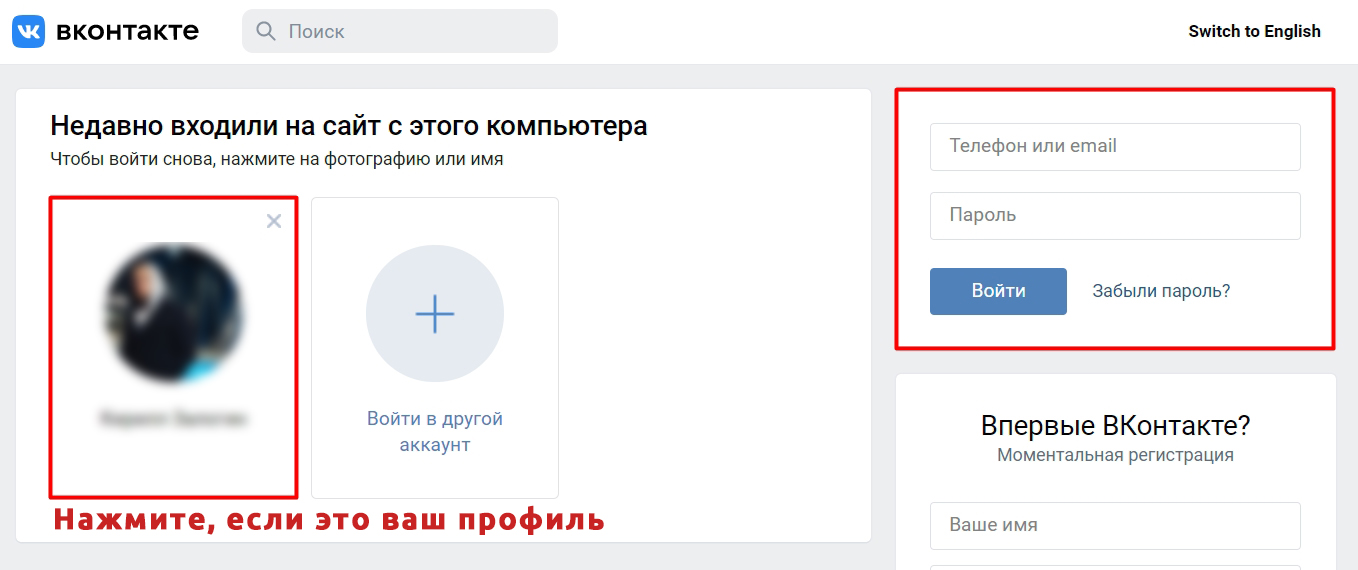
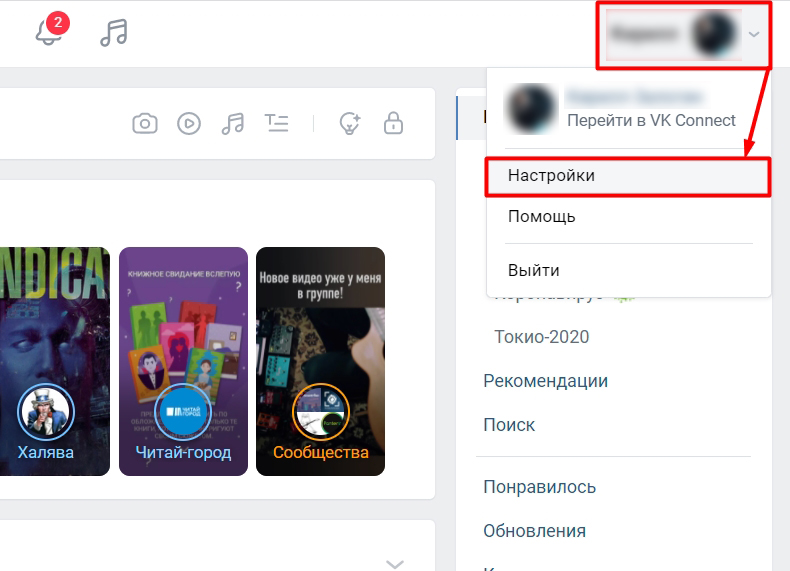
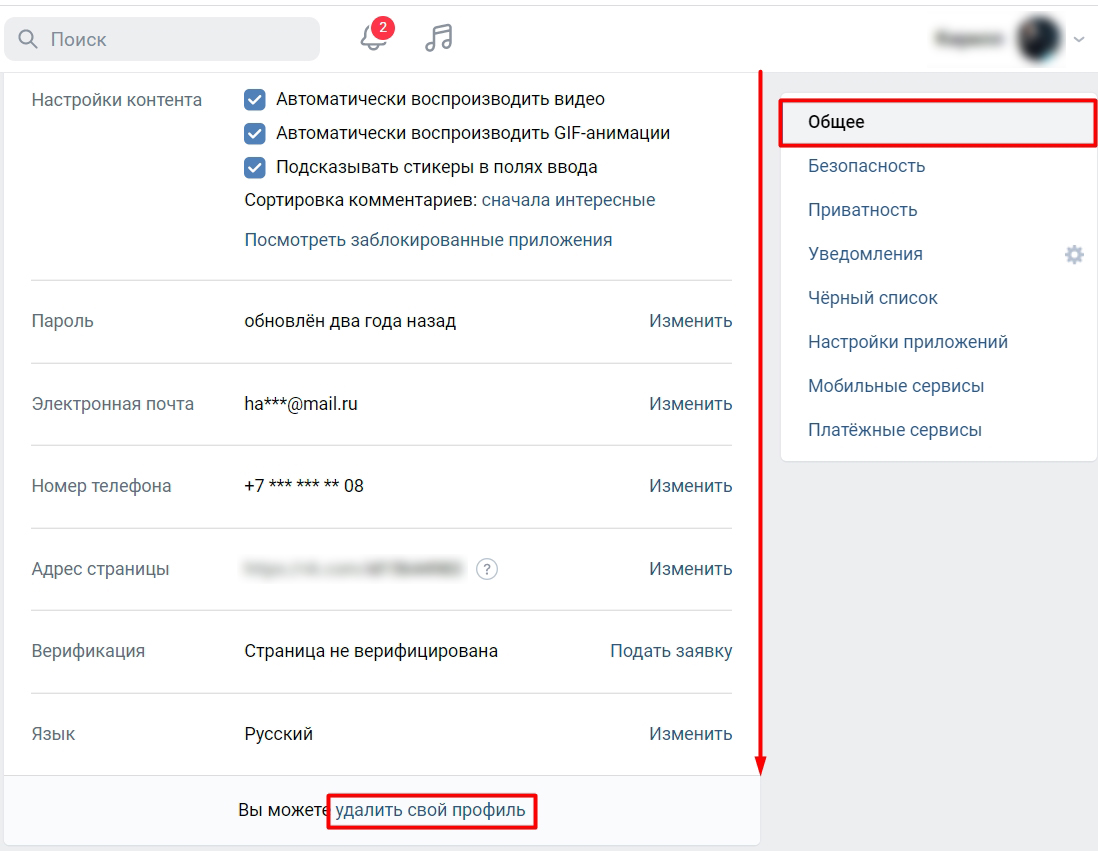
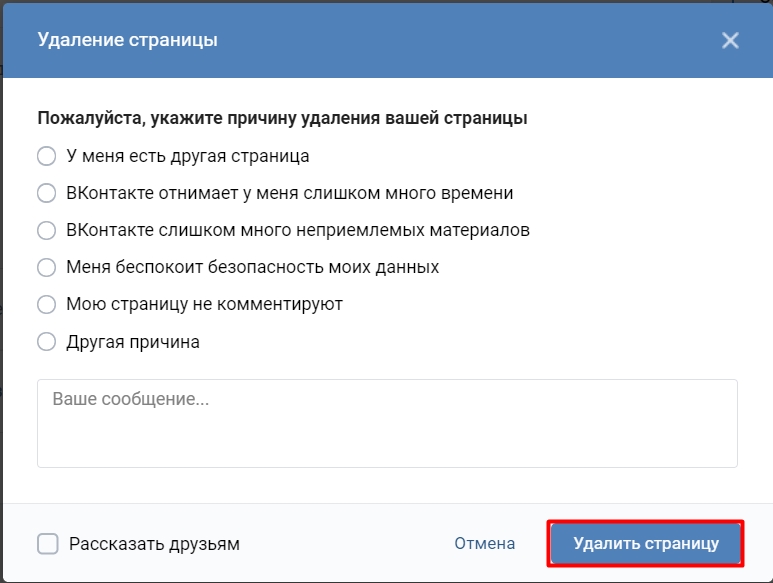
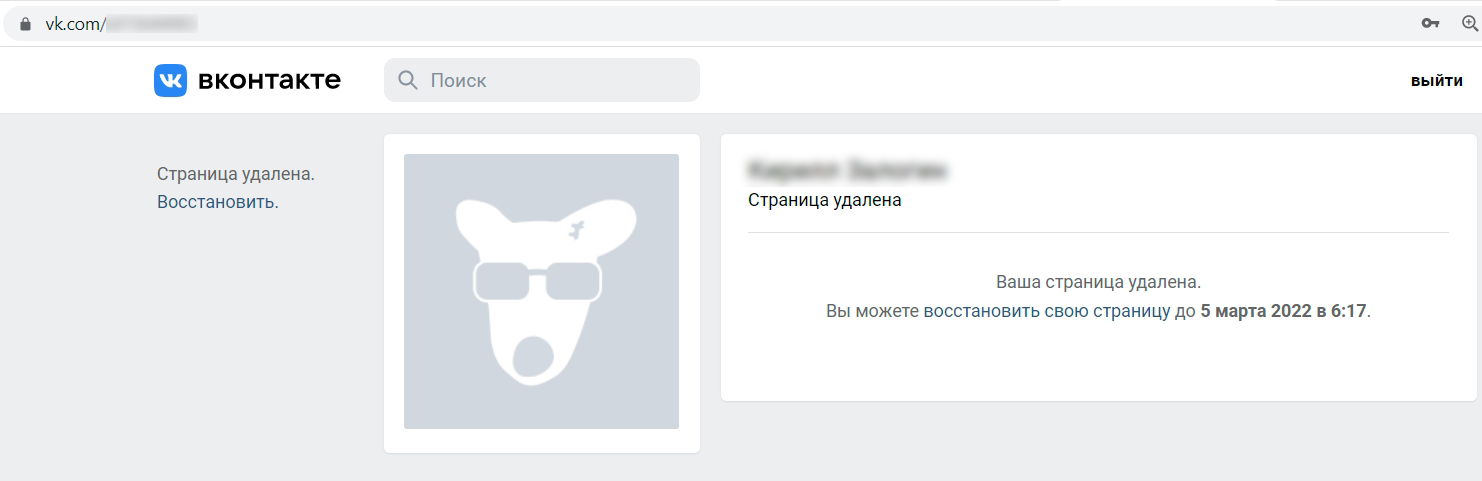
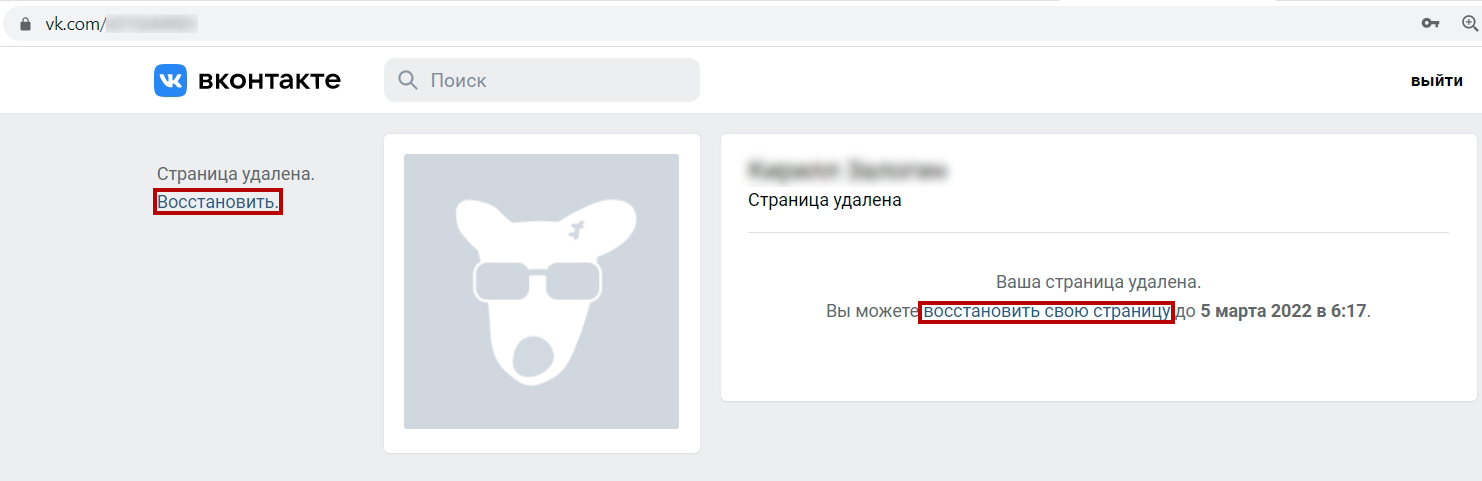
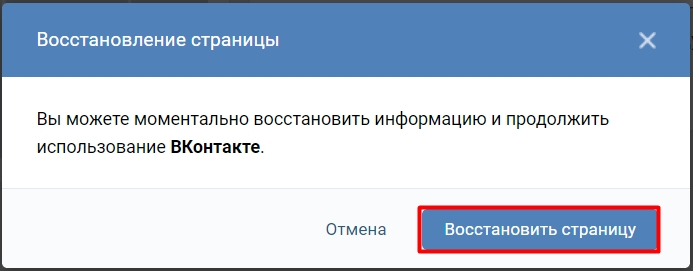
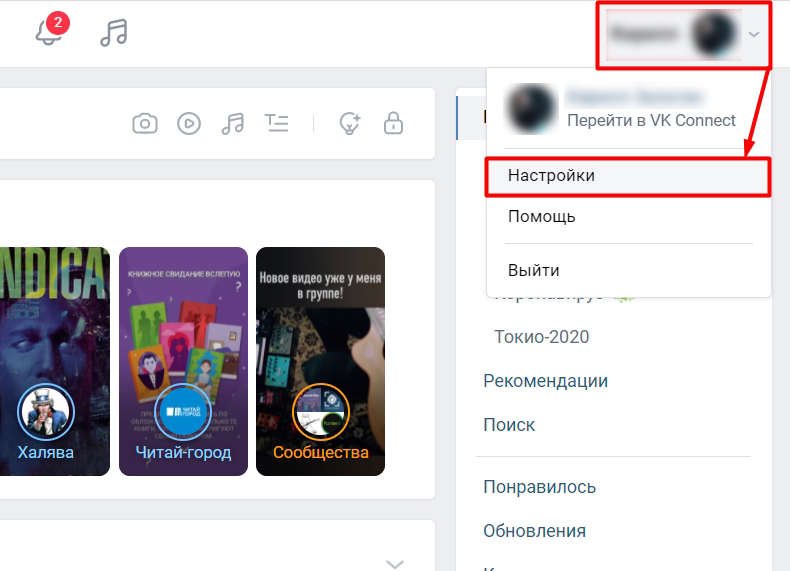
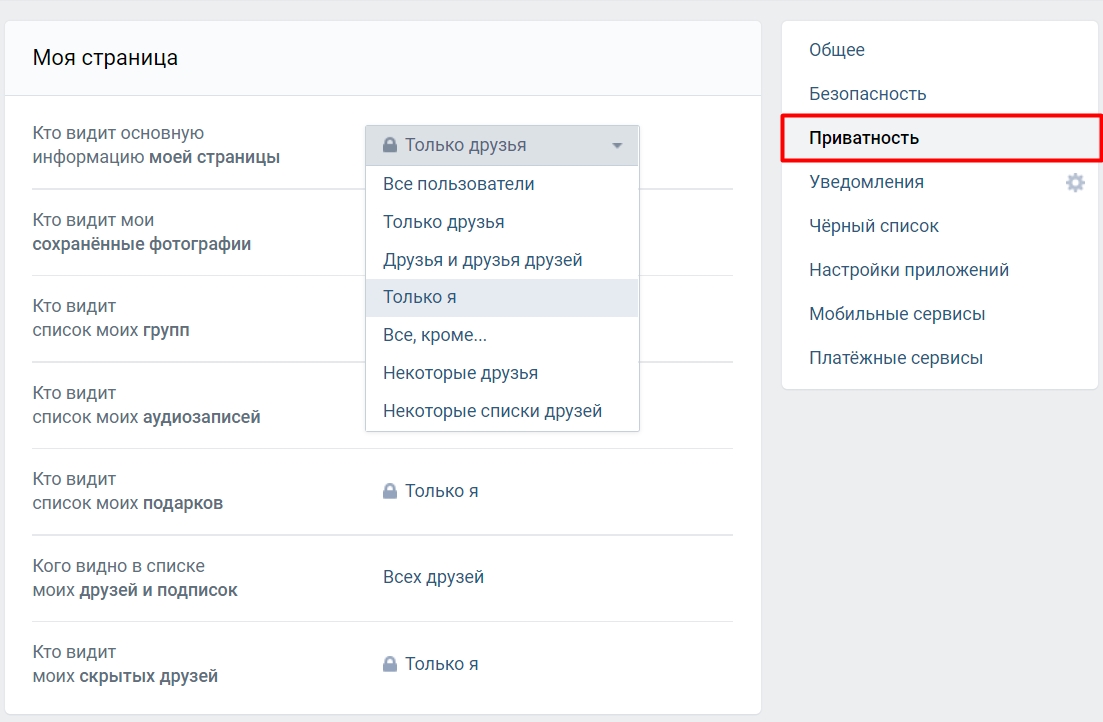
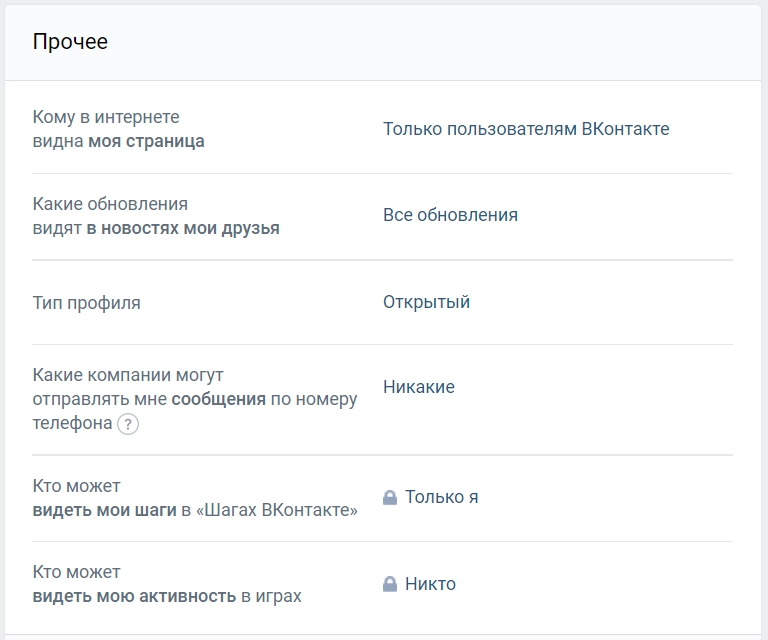
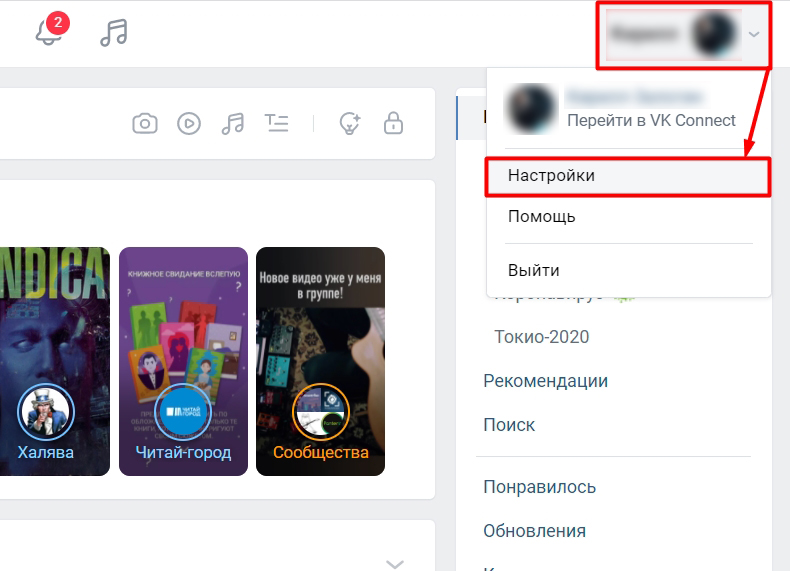
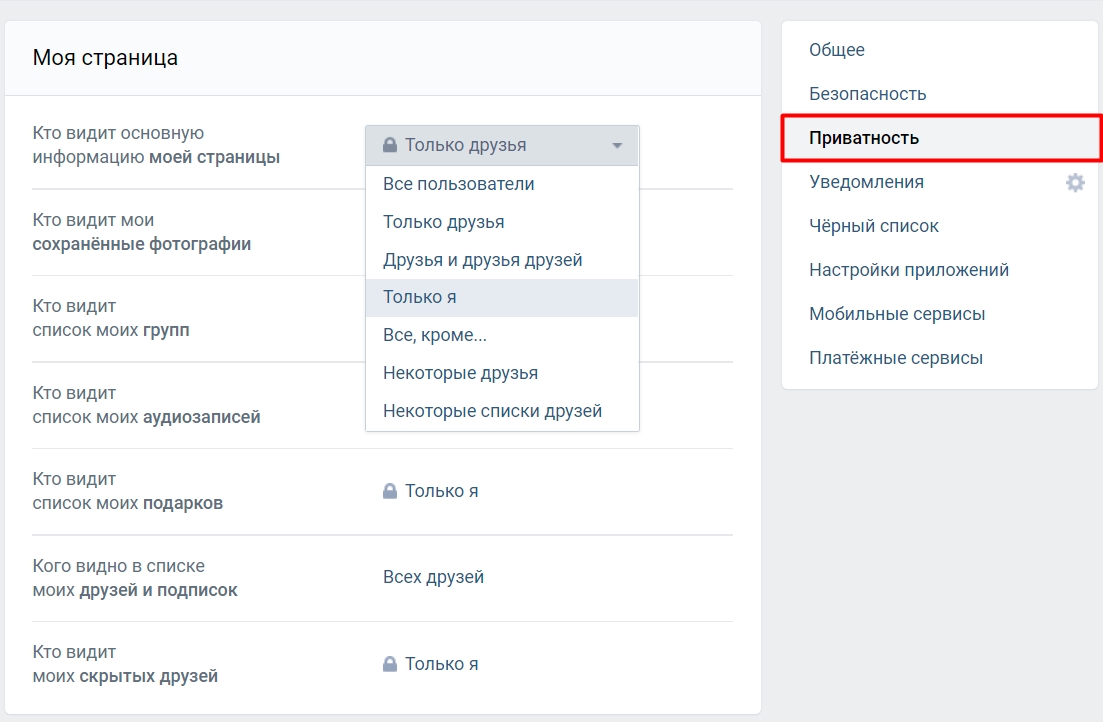
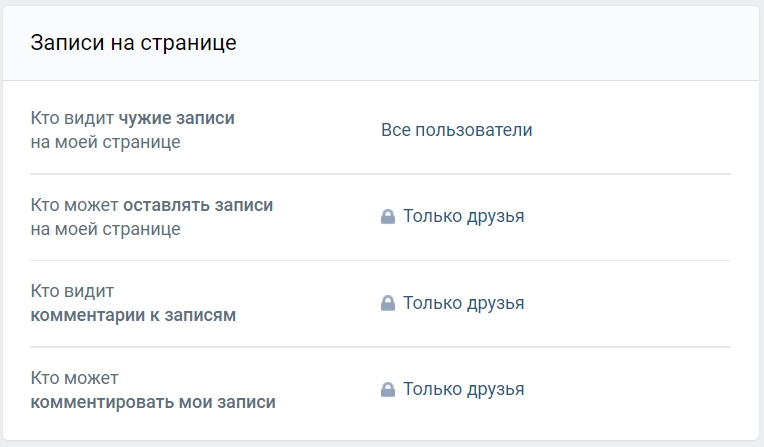

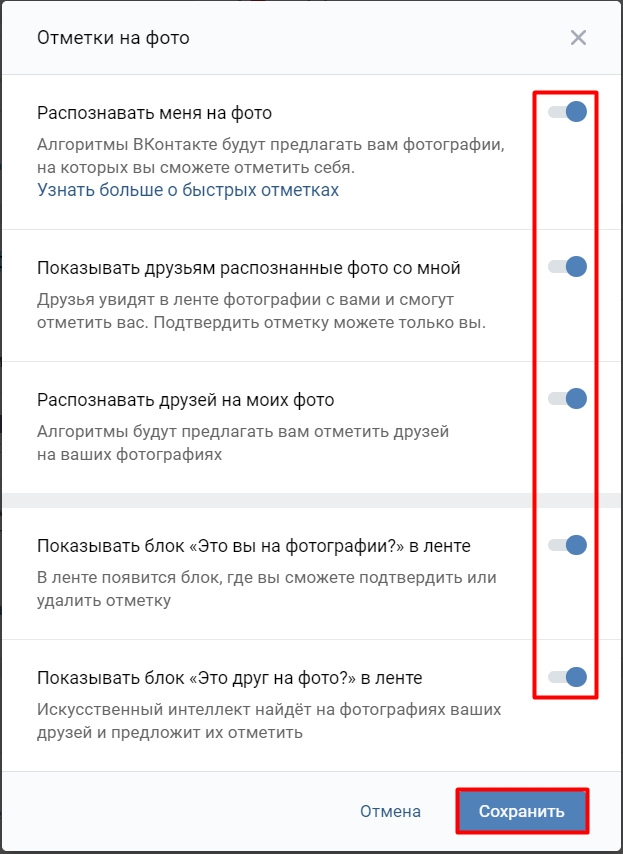
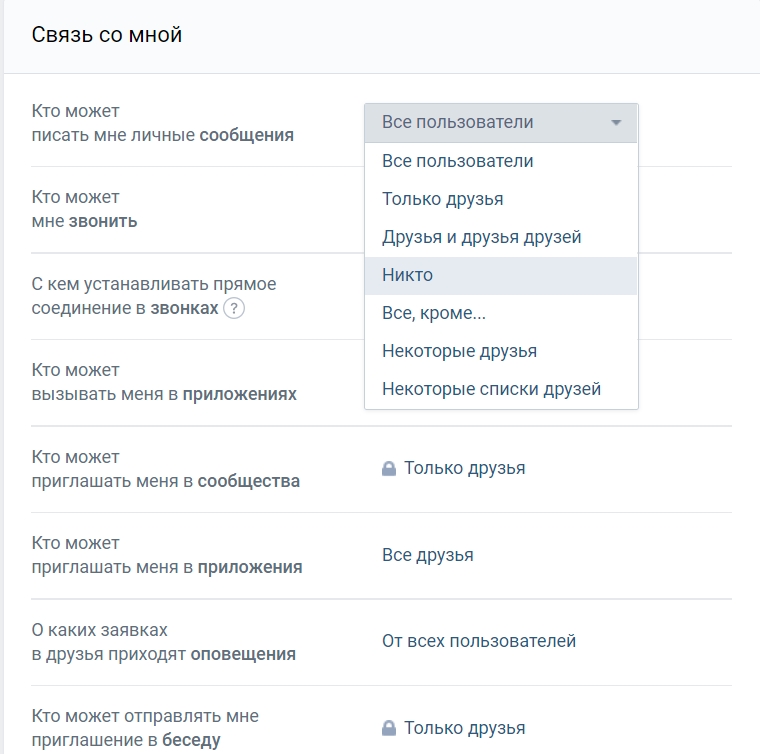
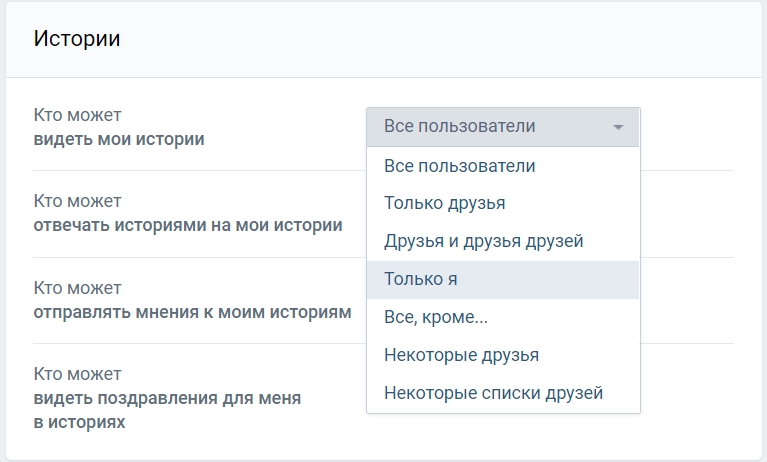
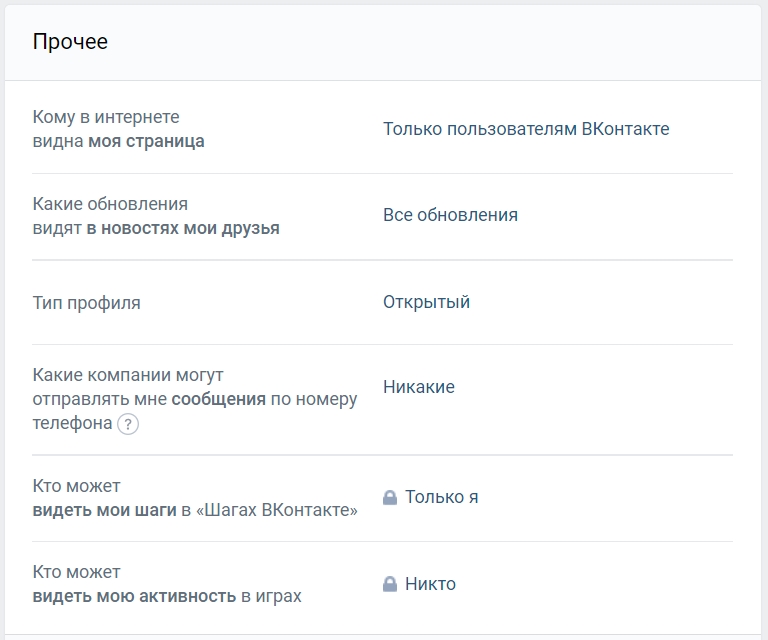
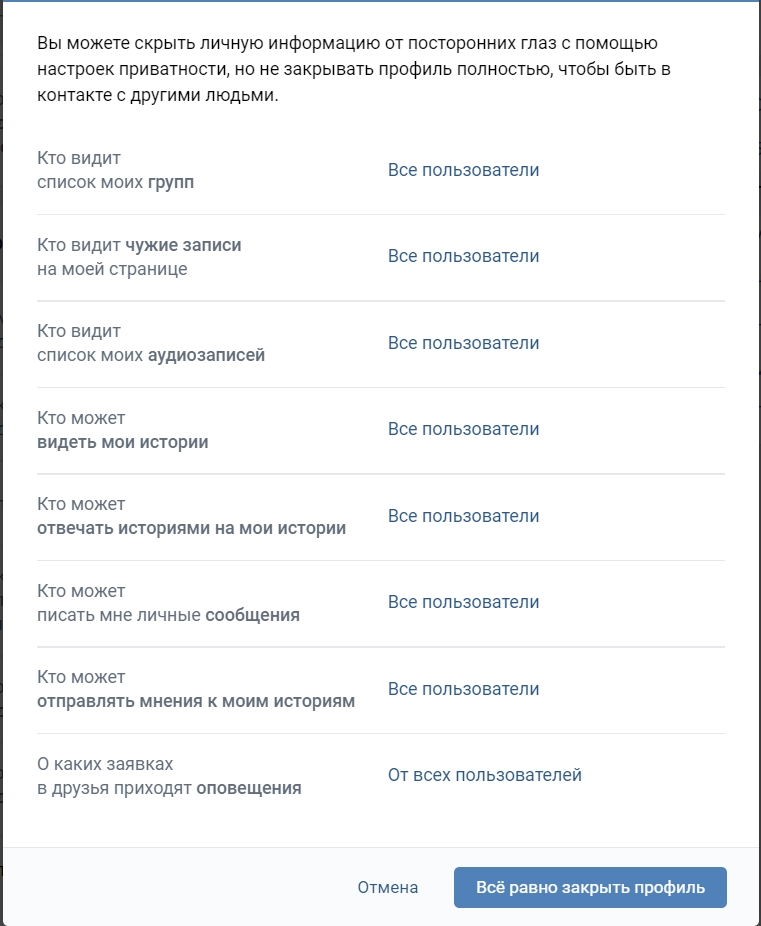
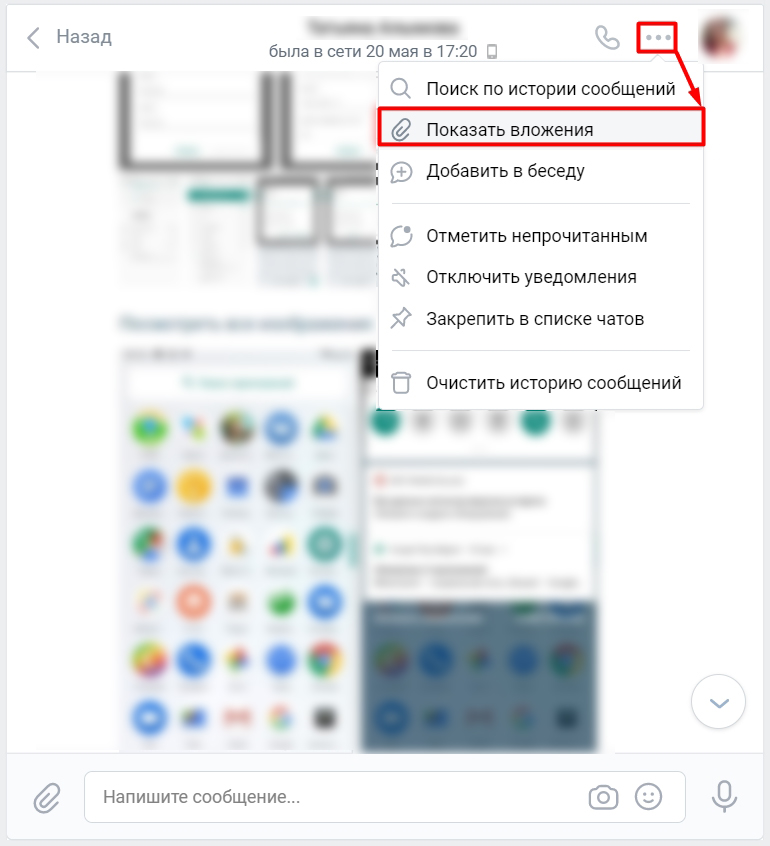
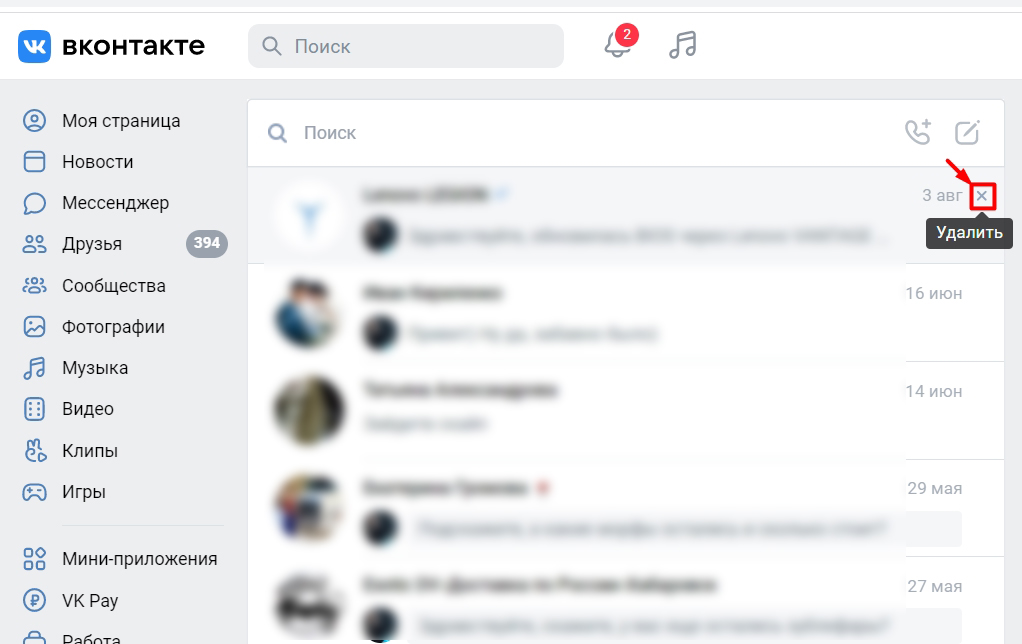

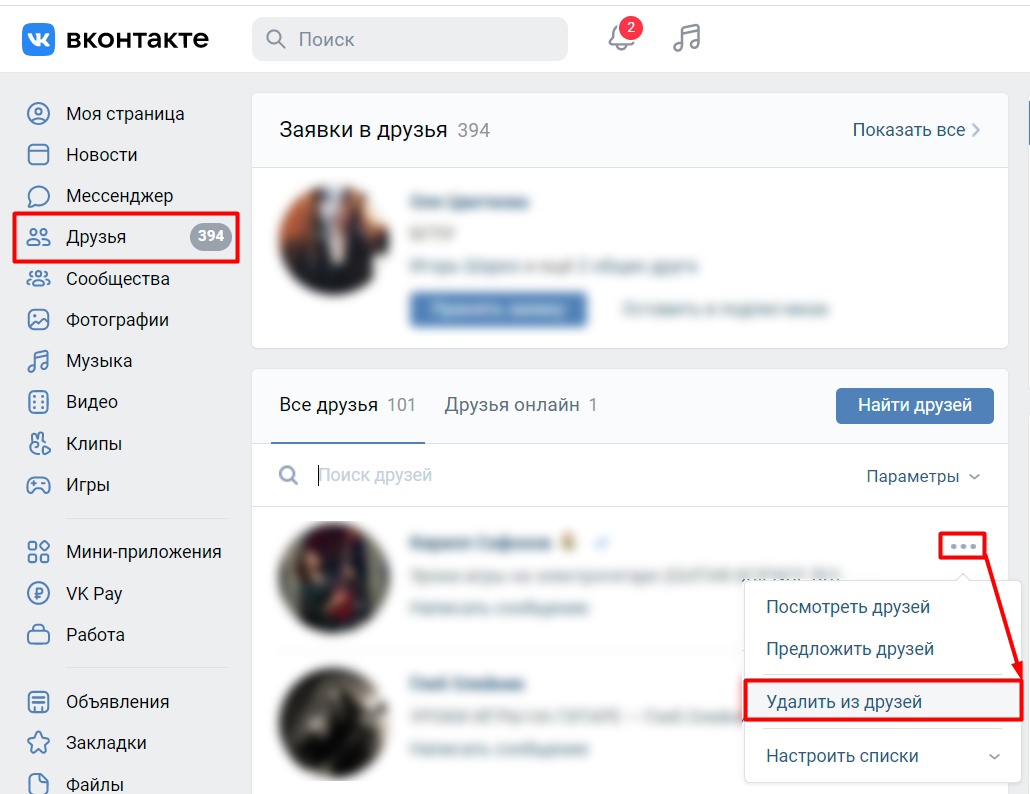
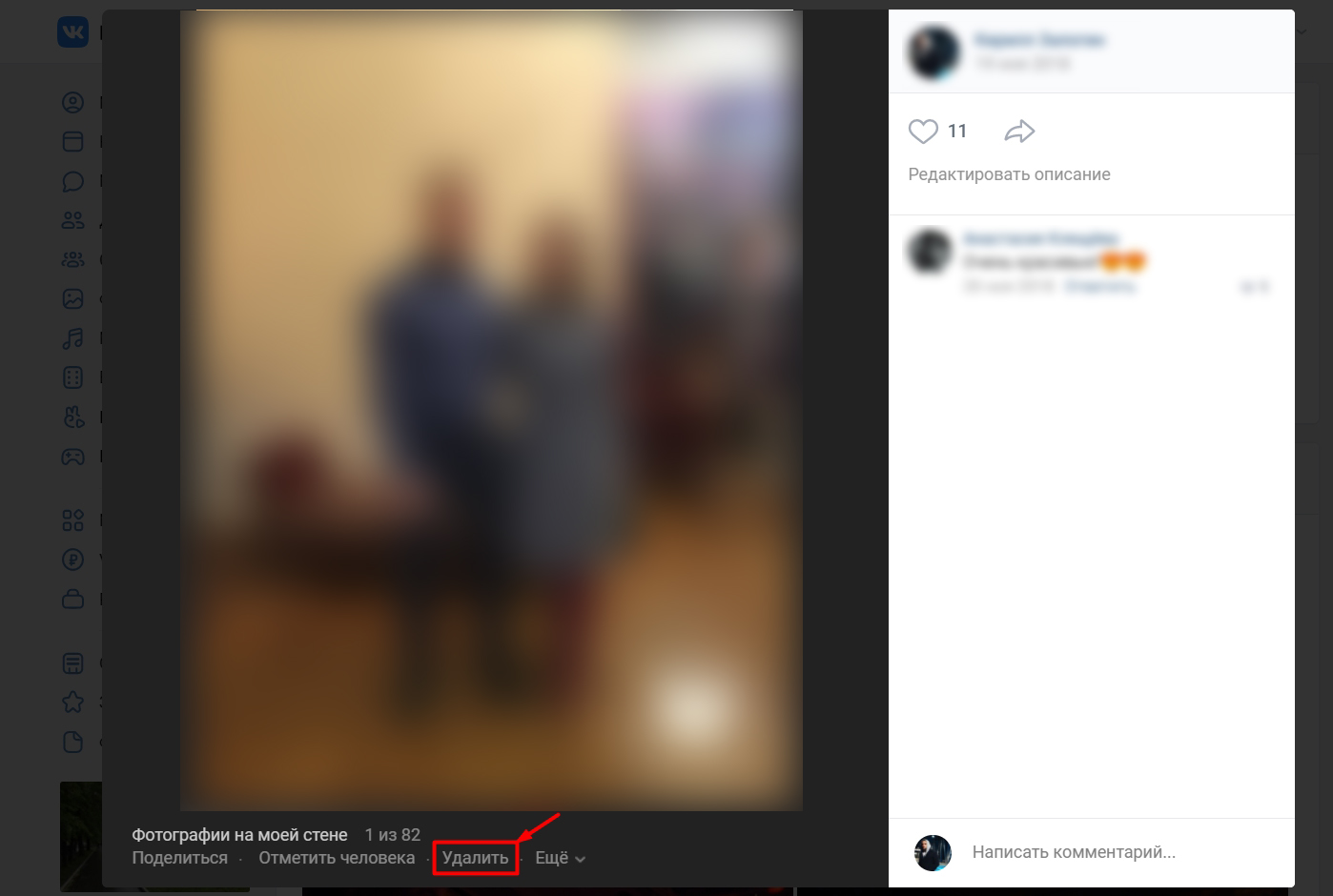
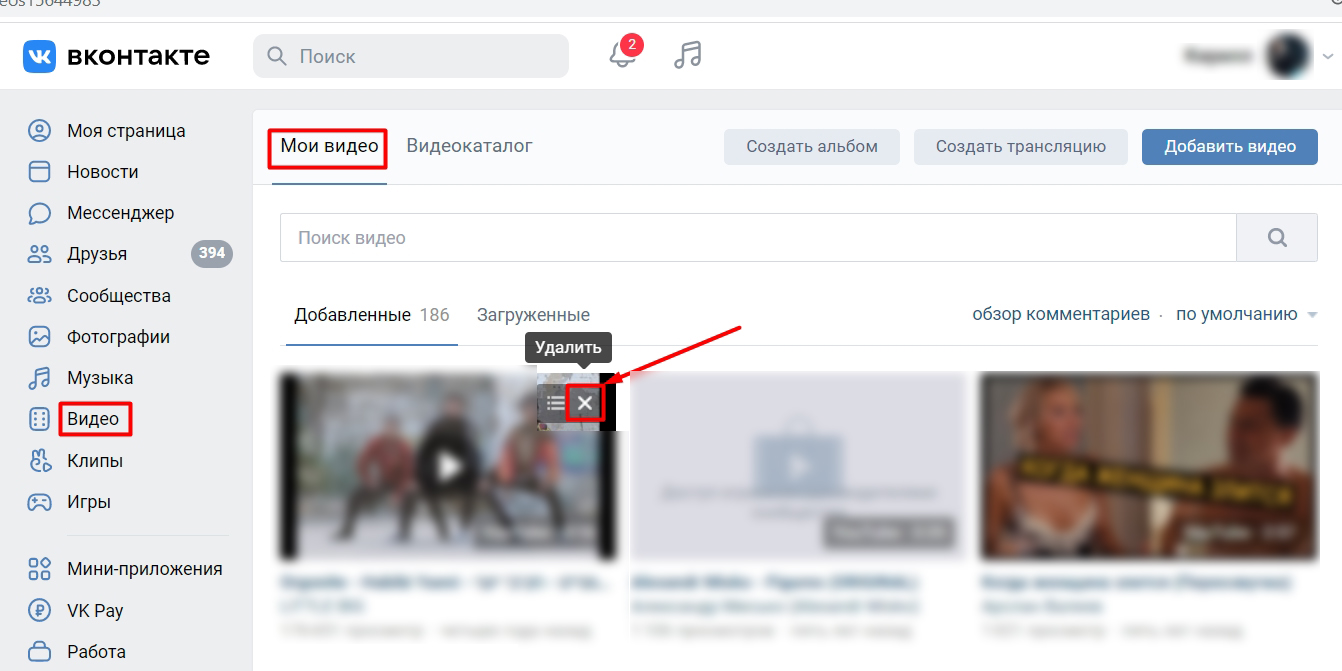
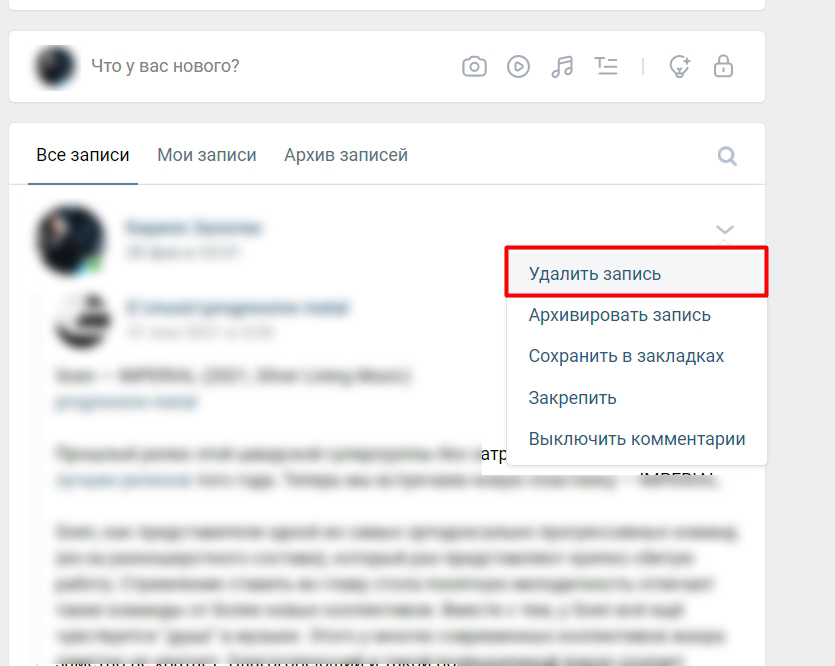




Спасибо! Теперь нужно заставить себя не заходить на эту страницу 7 месяцев. а это задача точно не из легких
удалила страницу, а она не удалилась
ну и запрятали они эту кнопку. вк!!! куда таки сложные интерфейсы делать!!